A090[TUP]めくりカード教材メーカーその2
TU Partsです。ご活用ください。A089[TUP]めくりカード教材メーカーの別バージョンです。
画像の下の枠を押すと,1文字ずつ文字が出てきます。出てきた文字をもう一度押すと枠に戻り,その後もON/OFFできます。
左端中央の小さなボタンを押すと,各スライドの一覧スライド(メニュースライド)に戻ります。
![A090[TUP]FlippingCardTeachingMaterialsMaker2_0](https://musashi.educ.kumamoto-u.ac.jp/wp-content/uploads/2021/08/A090TUPFlippingCardTeachingMaterialsMaker2_0-1024x576.png)
タイトルスライドの次に,メニュースライドがあり,各言葉のスライドとのリンクボタンになっています。
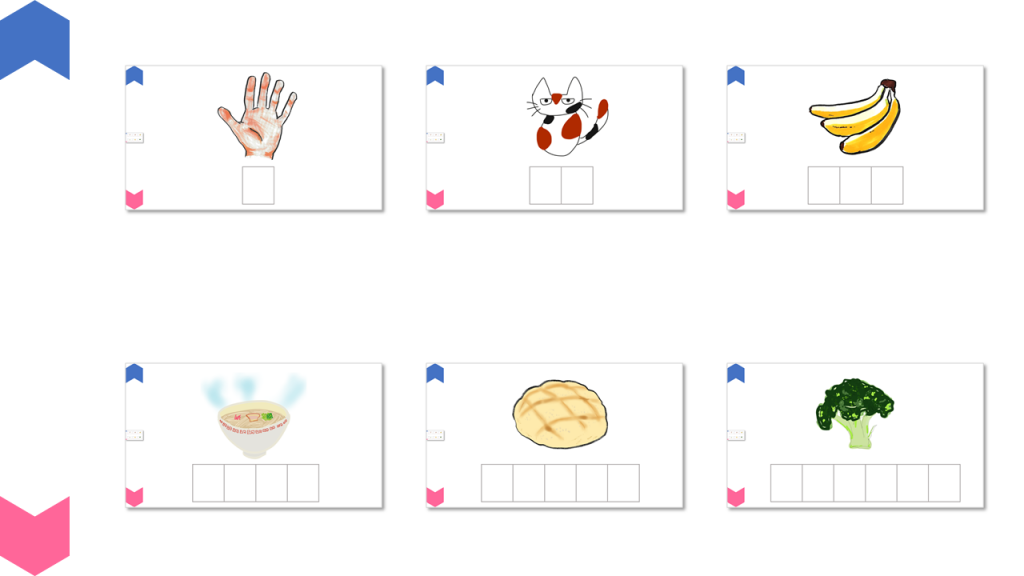
3~8枚目スライドは各画像と,それを表す文字のスライドです。文字は,編集画面でカスタマイズできます。画像も,ご自由に任意の画像を入れてください。
3~8枚目と2枚目のメニュースライドは同期しており, 3~8枚目を編集した瞬間2枚目も変更されます。
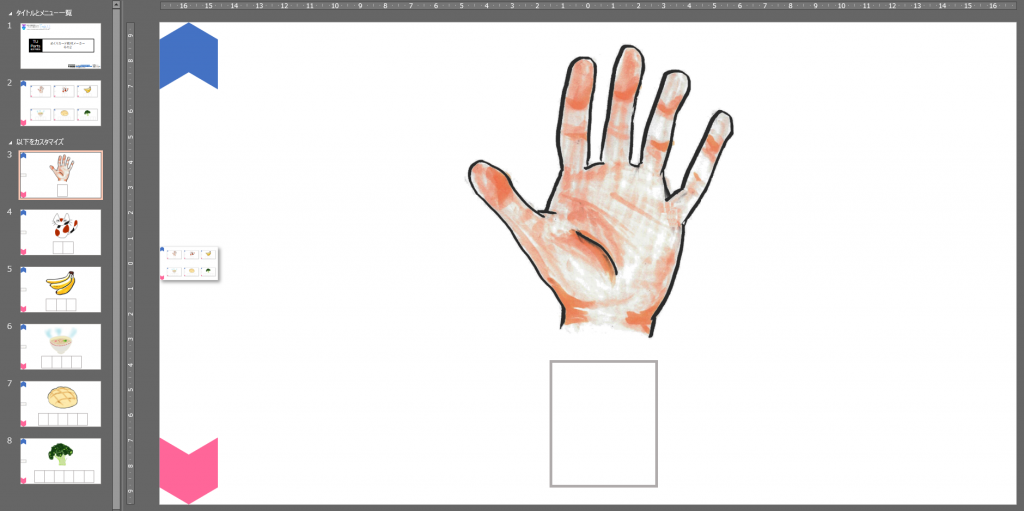
任意のものを入れてください。
3~8枚目のスライドの文字をカスタマイズするには,少しコツがいります。文字の編集は,何かオブジェクトを一つ選択し[書式]→[配置:オブジェクトの選択と表示]を選び,[透明]を【非表示】にすると編集しやすいです。
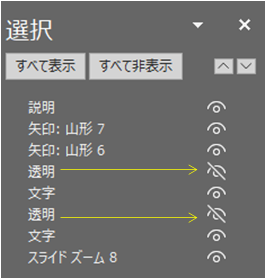
編集が終わったら[透明]を【表示】に戻すのを忘れないようにしてください。
これで,スライドショーを再生すると文字がめくれる状態になります。これで,めくって文字を表示するカード教材(めくりカード教材)ができます。
![[Teach U]特別支援教育のためのプレゼン教材サイト](https://musashi.educ.kumamoto-u.ac.jp/wp-content/uploads/2019/05/websitelogo-1.png)
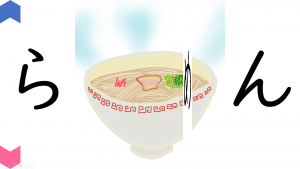
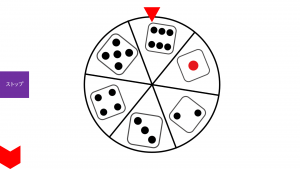
“A090[TUP]めくりカード教材メーカーその2” に対して3件のコメントがあります。
コメントは受け付けていません。